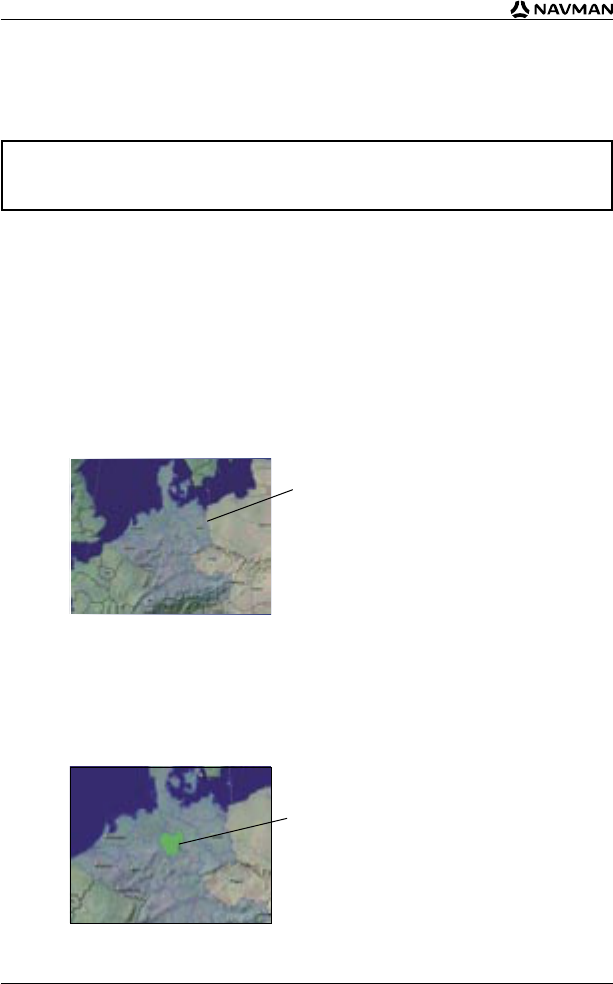58
iCN 530 | Manuel d’utilisation
15. Installation de cartes à l’aide
de Smart Desktop
Installation et activation de cartes routières
sur l’iCN
1. Ouvrez Smart Desktop si celui-ci n’est pas déjà ouvert :
Démarrer Programmes Navman Smart for iCN530
2. Introduisez un CD de carte routière Smart dans le lecteur CD-ROM de votre ordinateur ;
les cartes disponibles
s’affichent (la couleur par défaut pour les cartes disponibles est le bleu quadrillé.)
Remarque : si votre ordinateur ouvre la fenêtre Windows Explorer, fermez celle-ci.
3. Cliquez sur la carte que vous voulez installer sur l’iCN.
Remarque : il se peut que vous ayez besoin d’installer plusieurs cartes pour couvrir la zone
géographique souhaitée.
4. Vous devrez saisir ou mettre à jour vos coordonnées pour que Navman puisse vous avertir
lorsque de nouvelles mises à jour sont disponibles.
• Si vous activez la carte routière d’une région continentale qui n’était pas installée
sur votre iCN auparavant, suivez les instructions pour activer cette nouvelle région.
Les quatre régions continentales sont l’Europe, l’Amérique du Nord, l’Australie
et la Nouvelle-Zélande.
• Une fois l’activation terminée, la carte change de couleur (la couleur par défaut
des cartes activées est le vert clair.)
Les cartes routières disponibles sur le CD de
carte routière dans votre lecteur de CD-ROM
s’affichent en bleu quadrillé.
REMARQUE : l’iCN est fourni avec des cartes d’Europe préinstallées. Si vous avez acheté une
mise à niveau de logiciel ou de carte routière, suivez les instructions qui se trouvent dans votre
Guide de mise à niveau pour installer et activer votre nouveau logiciel ou vos nouvelles cartes.
La carte activée s’affiche en vert clair.